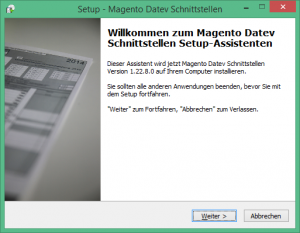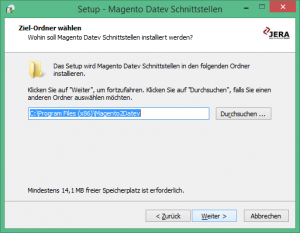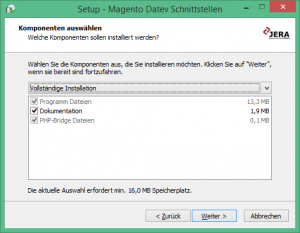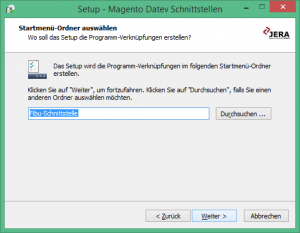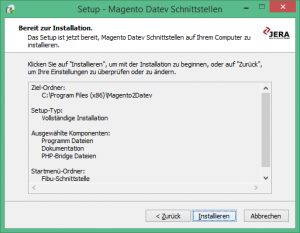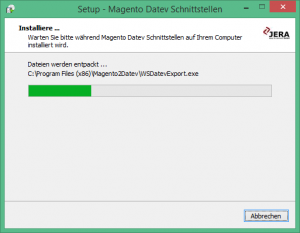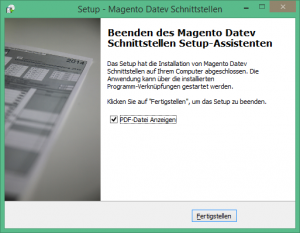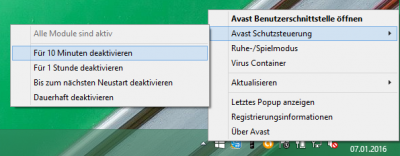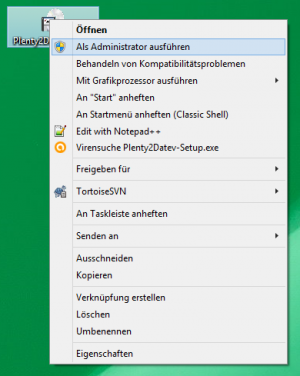Metainformationen zur Seite
Installation
Installation der Magento2Datev-Setup.exe
Starten Sie bitte das Programm „Magento2Datev-Setup.exe“. Es öffnet sich der in Abbildung 1 dargestellte Setup Assistent. Wenn Sie das Programm installieren möchten, klicken Sie bitte den Button „Weiter“ an.
Wenn Sie das Programm installieren möchten drücken Sie den „Weiter“ Button.
Sie können nun das Programmverzeichnis auswählen, in das das Programm installiert werden soll.
Wählen Sie nun die Komponenten aus, die installiert werden sollen.
Nun können Sie den Namen des Ordners auswählen, der im Startmenü erscheinen soll.
Nun können Sie die Installation starten.
Das Programm wird nun installiert.
Der erste Teil der Installation ist nun abgeschlossen.
Im nächsten Schritt müssen Sie die Schnittstelle konfigurieren.
PHP Bridge Dateien
Damit die Schnittstelle die Belege ihres Shops auslesen kann, müssen 3 PHP Dateien im Root-Verzeichnis ihres Onlineshop installiert werden.
- fibuexport.php
dies ist die Datei, mit der die Schnittstelle die Belege aus Ihrem Shop abholt. - AES.class.php
Mit dieser Datei werden die Inhalte verschlüsselt, bevor Sie über das Internet an die Schnittstelle geschickt werden.
(die Datei AES.class.php ist in der DEMO-Version nicht enthalten) - safetykey.php
(eindeutiger Sicherheitsschlüssel ihrer Installation)
Diese Datei wird bei der Installation Ihrer Schnittstelle auf Ihrem Rechner erstellt. Die Datei MUSS in Ihrem Shop und auf Ihrem Rechner identisch sein. - fibuconfig.php
(diese Datei ist nur in der PayPal2Datev Premium Flexible enthalten)
Diese Dateien finden Sie im Unterverzeichnis ./PHP des Verzeichnisses, in dem die Schnittstelle installiert wurde. Kopieren Sie bitte diese Dateien mit einem FTP-Client (z.B. Filezilla) in das Root-Verzeichnis Ihres Shops. Sie können diese Dateien auch Ihrem Dienstleister, der Ihren Shop erstellt hat oder administriert zuschicken.
Virenscanner und Admin-Rechte
Unter Umständen ist es nötig, den Virenscanner bei der Installation zu deaktivieren.
Weiter zu: Einstellungen allgemein
Zurück zu: Magento 2 Datev